Eliminazione di tutti i file di una cartella o di un elenco cercati
È possibile selezionare una cartella o un elenco dai risultati di ricerca dei file ed eliminare tutti i file contenuti.
- Selezionare “
 Music” o “
Music” o “ Recorded Files” nel menu HOME, quindi premere
Recorded Files” nel menu HOME, quindi premere  .
. - Premere
 o
o  per selezionare una categoria di ricerca del file, quindi premere
per selezionare una categoria di ricerca del file, quindi premere  .
. - Premere
 o
o  per selezionare la cartella o l’elenco contenenti i file che si desidera eliminare, quindi premere
per selezionare la cartella o l’elenco contenenti i file che si desidera eliminare, quindi premere  .
. - Selezionare “Delete All Files” o “Delete All in List” nel menu OPTION, quindi premere
 .
.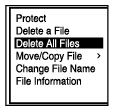
“Delete All Files in This Folder?” o “Delete All Files in This List?” viene visualizzato nella finestrella del display.
- Premere
 o
o  per selezionare “Yes”, quindi premere
per selezionare “Yes”, quindi premere  .Viene visualizzata l’animazione “Please Wait” nella finestrella del display, e tutti i file nella cartella o nell’elenco selezionati vengono cancellati.
.Viene visualizzata l’animazione “Please Wait” nella finestrella del display, e tutti i file nella cartella o nell’elenco selezionati vengono cancellati.
Nota
- Non è possibile eliminare un file protetto. Per eliminare un file protetto, per prima cosa rimuovere la protezione del file, quindi eliminarlo. Per le istruzioni relative alla protezione di un file, vedere Protezione di un file.
Suggerimento
- Per annullare il processo di eliminazione, selezionare “No” al punto 5, quindi premere
 .
.